SmartAudio.exe ist ein Windows , der zur SmartAudio-Software von Conexant Systems gehört. Diese Software wird üblicherweise zusammen mit den Audiotreibern auf Laptops und Desktop-PCs, insbesondere von Lenovo, installiert. Sie ermöglicht die Verwaltung der Soundeinstellungen und die Aktivierung von Funktionen wie Dolby Audio , Rauschunterdrückung und Sprachoptimierung .
Aber ist dieser Prozess wirklich sinnvoll? Ist er sicher oder kann er Probleme verursachen? Wie lässt er sich deaktivieren, wenn man ihn nicht benötigt? In diesem Artikel erklären wir Ihnen alles Wissenswerte über SmartAudio.exe und zeigen Ihnen einfache Methoden zur Verwaltung.
Welche Funktion hat SmartAudio.exe?

SmartAudio.exe ist die ausführbare Datei der SmartAudio-Software, die sich üblicherweise im Ordner C:\Programme\CONEXANT\SAII befindet. Windows -Start und erstellt ein Symbol in der Taskleiste, über das erweiterte Audioeinstellungen aufgerufen werden können. Es handelt sich um legitime Software und nicht um einen Virus oder Schadsoftware.
Die Hauptfunktion von SmartAudio.exe besteht darin, Benutzern die Möglichkeit zu geben, den Sound ihres Computers an ihre Bedürfnisse und Vorlieben anzupassen. Beispielsweise kann Dolby Audio aktiviert werden, um die Klangqualität zu verbessern, Hintergrundgeräusche bei Anrufen oder Aufnahmen zu reduzieren oder die Sprachverständlichkeit zu erhöhen. Außerdem lassen sich Lautstärke , Equalizer , Soundeffekte und Audioausgabeoptionen . Diese Software ist jedoch nicht zwingend erforderlich, damit der Sound auf dem Computer funktioniert. Um Systemressourcen freizugeben oder Konflikte mit anderer Audio-Software zu vermeiden, können Sie , einschließlich SmartAudio.exe, deaktivieren Wie das geht, erklären wir Ihnen später in diesem Artikel.
Wie kann ich SmartAudio.exe deaktivieren?
Dafür gibt es mehrere Methoden:
SmartAudio-Software beenden
Am einfachsten klicken Sie mit der rechten Maustaste auf das Softwaresymbol in der Taskleiste und wählen dann „Beenden“. Dadurch wird der Prozess SmartAudio.exe bis zum nächsten Windows .
Deaktivieren Sie den SmartAudio.exe-Prozess beim Systemstart

Um zu verhindern, dass der Prozess beim Systemstart ausgeführt wird den Task-Manager verwenden . Klicken Sie dazu mit der rechten Maustaste auf die Taskleiste und wählen Sie „Task-Manager“. Klicken Sie anschließend auf die „Systemstart “, wählen Sie den Prozess „SmartAudio.exe“ aus und klicken Sie dann auf „Deaktivieren“ .
SmartAudio-Software deinstallieren
SmartAudio vollständig deinstallieren möchten , können Sie die Systemsteuerung verwenden. Öffnen Sie dazu das Startmenü und wählen Sie anschließend „Systemsteuerung“ .

Klicken Sie anschließend auf „Programm deinstallieren“ , wählen Sie die SmartAudio und klicken Sie dann auf „ Deinstallieren“ .
Ändern Sie die Windows -Registrierung
Wenn die vorherigen Methoden nicht funktionieren oder Sie verhindern möchten, dass der Prozess SmartAudio.exe sich selbst neu erstellt, können Sie die Windows . Beachten Sie, dass diese Methode heikel ist und das System beschädigen kann, wenn sie nicht korrekt ausgeführt wird. Es empfiehlt sich daher, die Registrierung vorab zu sichern .
Um die Windows-Registrierung zu ändern, gehen Sie wie folgt vor:
- Öffnen Sie das Startmenü und geben Sie dann „regedit“ in die Suchleiste ein. Klicken Sie auf die angezeigte „Registrierungs-Editor“
- Navigieren Sie zu folgendem Schlüssel: HKEY_LOCAL_MACHINE\SOFTWARE\Microsoft\ Windows \CurrentVersion\Run
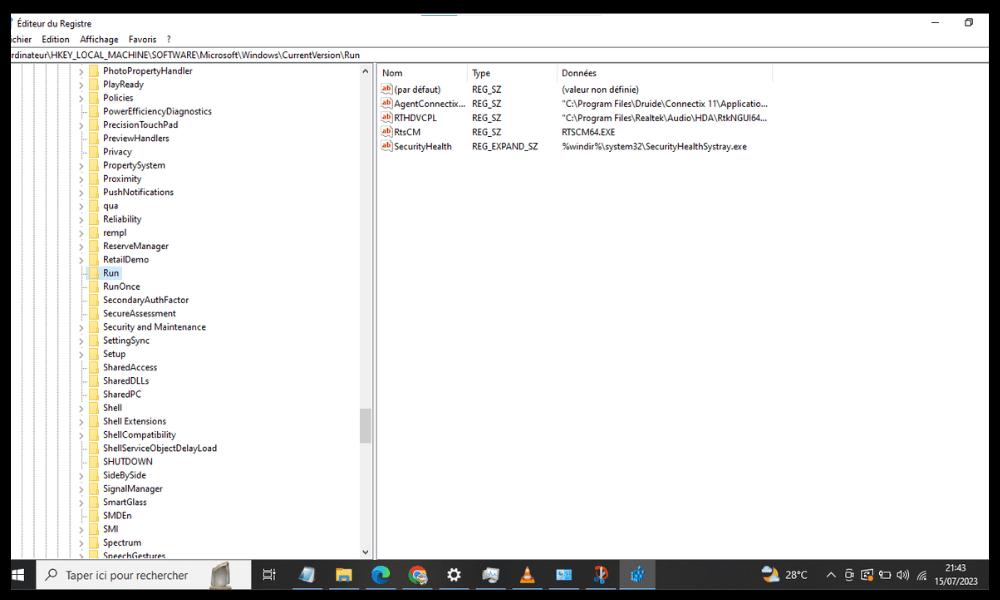
- Wir suchen den Wert mit dem Namen SmartAudio , der den Pfad zur Datei SmartAudio.exe enthält. Wir klicken mit der rechten Maustaste darauf und wählen dann „Löschen“ .
- Schließen Sie den Registrierungseditor und starten Sie den Computer neu.
Reinigungssoftware verwenden
Um alle Dateien und Registry-Einträge im Zusammenhang mit SmartAudio.exe zu entfernen, können Sie ein Reinigungsprogramm wie CCleaner oder Revo Uninstaller verwenden. Diese Programme ermöglichen es Ihnen, Ihren Computer zu scannen und unnötige oder unerwünschte Elemente zu entfernen, einschließlich derjenigen, die mit SmartAudio.exe in Verbindung stehen.
Um Reinigungssoftware zu verwenden, befolgen Sie diese Schritte:
- Laden Sie die Reinigungssoftware Ihrer Wahl von der offiziellen Website herunter und installieren Sie sie.
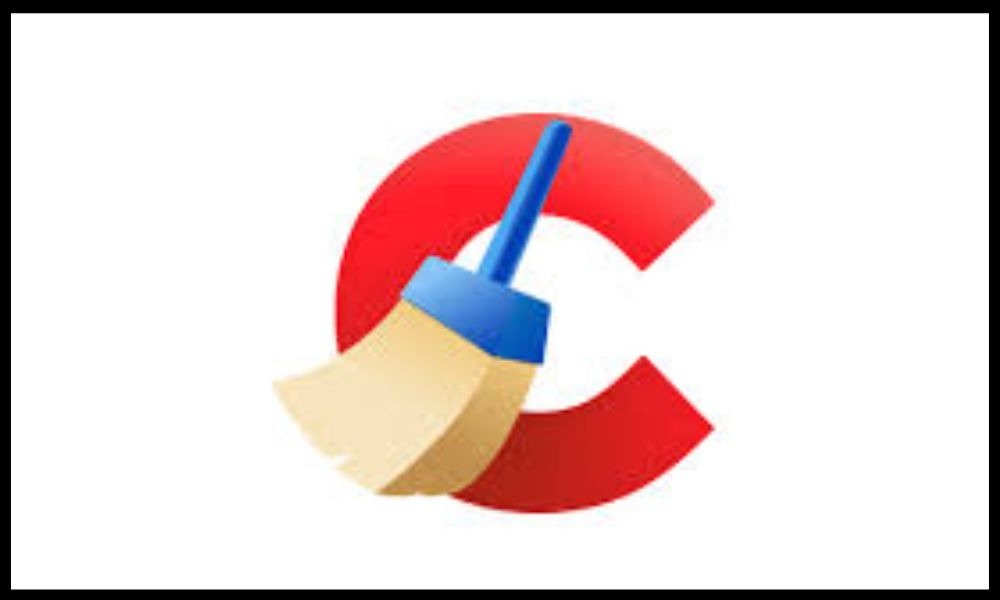
- Starten Sie die Software und wählen Sie je nach Bedarf die „Bereinigen“ oder „Deinstallieren“ .
- Wir suchen die SmartAudio-Software in der Liste der Programme und setzen ein Häkchen bei dem entsprechenden Kästchen.
- Folgen Sie den Anweisungen auf dem Bildschirm, um alle Dateien und Registry-Einträge im Zusammenhang mit SmartAudio.exe zu löschen.
- Starten Sie den Computer gegebenenfalls neu.
Was sind die Vor- und Nachteile von SmartAudio.exe?
SmartAudio.exe bietet Vor- und Nachteile, je nachdem, wie Sie Ihren Computer und Ihre Soundeinstellungen nutzen. Hier einige Punkte, die Sie beachten sollten:
Die Vorteile:
- Dank Dolby Audio genießen Sie einen satteren und intensiveren Klang.
- Es bietet Optionen zur Verbesserung der Sprachkommunikation, wie z. B. Geräuschunterdrückung oder Sprachverbesserung.
- Es bietet Zugriff auf anpassbare Audioeinstellungen, die an verschiedene Szenarien (Musik, Film, Spiel usw.) angepasst werden können.
Die Nachteile:
- Es beansprucht Systemressourcen, was den Computer verlangsamen oder die Leistung anderer Anwendungen beeinträchtigen kann.
- Es kann zu Konflikten mit anderer Audio-Software kommen, beispielsweise mit solchen von Realtek oder Microsoft.
- Es kann zu Tonproblemen wie Knistern, Verzerrungen oder Aussetzern führen.
Wie kann ich feststellen, ob SmartAudio.exe ein sicherer Prozess ist?
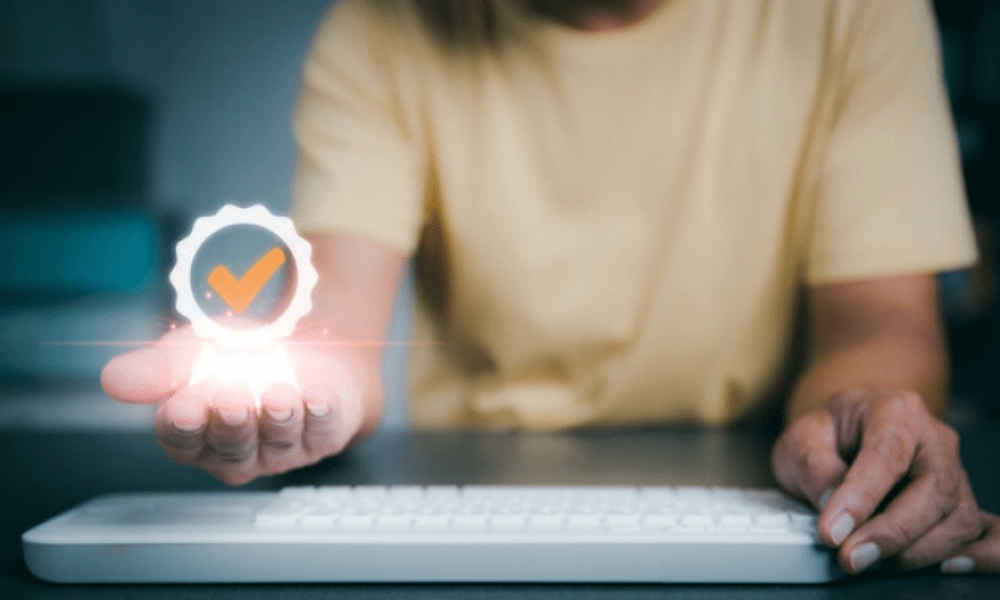
SmartAudio.exe ist ein sicherer Prozess, sofern er von der SmartAudio-Software von Conexant Systems stammt. Um die Herkunft zu überprüfen, klicken Sie einfach mit der rechten Maustaste auf das Softwaresymbol in der Taskleiste und wählen Sie „Eigenschaften“. Auf der Registerkarte „Allgemein“ werden der Herstellername, der Dateipfad und die Softwareversion angezeigt.
Stimmen diese Informationen mit den obigen überein, besteht kein Grund zur Sorge. Weichen sie jedoch ab oder wirken sie verdächtig, könnte es sich um einen Virus oder Schadsoftware handeln, die sich hinter dem Namen SmartAudio.exe . In diesem Fall sollten Sie Ihren Computer mit einer aktuellen Antivirensoftware scannen und alle schädlichen Dateien entfernen.
FAQs
Worin besteht der Unterschied zwischen SmartAudio und Realtek Audio?
Realtek Audio ist eine Software von Realtek Semiconductor , einem Hersteller von Audiochips. Sie verwaltet für die Tonwiedergabe auf dem Computer notwendigen Audiotreiber SmartAudio ist eine Software von Conexant Systems , ebenfalls einem Hersteller von Audiochips. Sie verwaltet erweiterte Audioeinstellungen und -funktionen wie Dolby Audio , Rauschunterdrückung und Sprachoptimierung .
Ist SmartAudio.exe für die Tonfunktion des Computers erforderlich?
Nein, SmartAudio.exe ist für die Tonwiedergabe auf dem Computer nicht erforderlich . Es handelt sich um eine optionale Software, die zusätzliche Optionen zur Klanganpassung . Wenn SmartAudio.exe deaktiviert oder deinstalliert wird, funktioniert der Ton weiterhin normal mit den Audiotreibern und Codecs.
Wie kann ich SmartAudio.exe reaktivieren, wenn ich es deaktiviert oder deinstalliert habe?

Wenn Sie SmartAudio.exe über den Task-Manager deaktiviert haben, können Sie es wieder aktivieren, indem Sie dieselbe Vorgehensweise befolgen, aber diesmal auf „Aktivieren“ statt auf „Deaktivieren“ . Wenn Sie SmartAudio.exe über Systemsteuerung , können Sie es neu installieren, indem Sie die Software von der offiziellen Website von Conexant Systems oder von der Website Ihres Computerherstellers (z. B. Lenovo) herunterladen.
Wie lassen sich Tonprobleme beheben, die durch SmartAudio.exe verursacht werden?
Falls SmartAudio.exe Tonprobleme wie Knistern, Verzerrungen oder Aussetzer verursacht, gibt es mehrere mögliche Lösungen:
- Aktualisieren Sie Audiotreiber und Codecs über den Geräte-Manager oder über Windows Update.
- Aktualisieren Sie die SmartAudio-Software über die offizielle von Conexant Systems oder über die Website des Computerherstellers.
- Audio-Software bevorzugen .
- Wenden Sie sich an den technischen Support von Conexant Systems oder an den Computerhersteller, falls das Problem weiterhin besteht.
Abschluss
SmartAudio.exe ist ein Windows Prozess , der zur SmartAudio-Software von Conexant Systems gehört. Er ermöglicht die Verwaltung von Audioeinstellungen und die Aktivierung von Funktionen wie Dolby Audio , Rauschunterdrückung und Sprachoptimierung . Es handelt sich um legitime Software und nicht um einen Virus oder Schadsoftware.
Dieser Prozess kann jedoch Nachteile mit sich bringen, wie z. B. einen hohen Ressourcenverbrauch, Konflikte mit anderer Audio-Software oder Tonprobleme. Falls er nicht benötigt wird oder Sie ihn entfernen möchten, können Sie ihn problemlos deaktivieren oder deinstallieren .
Eine weitere Methode, SmartAudio.exe zu deaktivieren, ist die Verwendung von bcdedit Windows Startkonfiguration . Öffnen Sie dazu eine Eingabeaufforderung als Administrator und geben Sie folgenden Befehl ein: bcdedit /set {aktuelle} Bootlog-Nr. Dadurch wird verhindert, dass der SmartAudio.exe-Prozess beim Systemstart ausgeführt wird.
Wir hoffen, dieser Artikel war hilfreich und Sie haben etwas Neues über SmartAudio.exe gelernt. Bei Fragen oder Anmerkungen hinterlassen Sie diese bitte unten.




